Les modes de couleurs (RVB, CMJN…)
Dès l’ouverture d’un nouveau document, outre ses dimensions et sa résolution, la question qui peut parfois se poser est : quel mode de couleurs vais-je bien pouvoir utiliser ?

Vous allez donc pouvoir découvrir grâce à ce nouveau tutoriel les différents modes de couleurs possibles, leurs avantages et leurs contraintes. Nous aborderons ici les modes suivants : BITMAP, Niveaux de gris, couleurs indexées, couleurs RVB, couleurs CMJN et couleurs LAB. Bon tuto à tous.
Le choix du mode de couleurs peut s’effectuer à deux moments différents de votre création. Comme il a été dit dans l’intro de ce tuto, vous pouvez (devez) en choisir un au moment de la création de votre nouveau document. Mais pas de panique, ne vous affolez pas, vous allez pouvoir le modifier autant de fois que vous le souhaitez par le biais du menu Image>Mode. Cela pourra d’ailleurs vous être bien utile dans certains projets qui nécessitent de passer du RVB au niveau de gris ou autre.
Choix lors de la création du nouveau projet

Menu > Image > Mode

Sommaire du tutoriel :
Mode “BITMAP”
Le mode BITMAP utilise des pixels strictement noir ou blanc pour composer votre image. L’utilisation de ce mode requiert de passer d’abord par le mode “niveaux de gris” pour être utilisable. Il vous sera utile pour faire des dessins au trait par exemple. Je vous conseille de ne l’utiliser qu’à la fin de votre travail car il ne permet pas l’utilisation d’une majorité des outils et commandes de Photoshop. Par ailleurs, il vous faudra également repasser en mode “niveaux de gris” pour enregistrer en Jpeg.
Le passage en Bitmap vous offre différentes possibilités :
- la résolution (je vous conseille 72px/pouces pour du web et 300px/pouce pour de l’impression);
- les options du mode BITMAP :
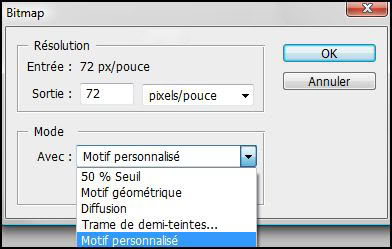
Les différentes options vous donneront ces différents rendus :
 |
|
| image originale | 50% Seuil |
 |
|
| motif géométrique | Diffusion |
 |
|
| Trame de demi-teintes | Motif Personnalisé (Pierre) |
Voilà pour le BITMAP, passons maintenant au mode Niveaux de Gris.
Mode “Niveaux de gris”
Le mode “Niveaux de gris” va permettre de perdre toutes les informations de couleurs de manière définitive afin de ne travailler que sur la notion de luminosité de votre sujet. Pas besoin d’illustration ici, juste à comprendre qu’on passe de la couleur au noir et blanc.
Mode “Couleurs indexées”
Le mode “Couleurs indexées” est principalement utilisé pour le format GIF. Son fonctionnement est très différent des modes classiques (RVB et CMJN).
Une image en couleurs indexées peut contenir un maximum de 256 couleurs répertoriées dans une palette de couleurs attachée au fichier correspondant (c’est caché dans le fichier, vous ne vous en rendrez pas compte). Ce principe permet, plutôt que de donner à chaque pixel la correspondance RVB ou CMJN, de donner les coordonnées de la couleurs dans la palette. Quelle utilité me direz-vous ? Et bien votre fichier va être significativement plus léger que la même image en RVB puisqu’il passe de 16 millions de couleurs à 256. Et qui dit moins de couleurs, dit moins de poids. Bien souvent, ce nombre de couleurs suffit amplement pour un affichage à l’écran et le chargement de l’image sera bien plus rapide.
Le défaut de ce mode de couleurs est l’absence de la gestion des opacités puisqu’il ne prend pas en compte la couche Alpha. Seule la couleur “transparente” à 100% peut être incluse.
Vous avez en plus la possibilité de modifier la palette de couleurs à votre guise. Pour cela, une fois le mode couleurs “couleurs indexées” sélectionné, retourner dans Menu > Image > Mode et cliquez tout en bas sur “tables des couleurs”.

Table des couleurs correspondante

Photo en mode de couleurs ” couleurs indexées” Peu de perte de qualité mais gain de poids important
Mode “Couleurs RVB”
Le mode de couleurs “RVB” correspond aux mélanges des trois couleurs Rouge, Vert et Bleu. Ce sont les trois couleurs primaires en synthèse additive. C’est LE mode à utiliser lorsque vous voulez faire une création à destination d’un écran (pour le web ou la vidéo notamment).
Pour comprendre le fonctionnement de ce mode, et du coup de la synthèse additive, il faut imaginer les trois couleurs comme trois lumières colorées. Le mélange de ces trois couleurs va vous donner du blanc. Plus clairement, lorsque dans votre palette de couleurs Photoshop vous allez mettre les trois couleurs au maximum (255) vous tomberez sur du blanc pur. A l’inverse, les trois couleurs au minimum (0) donneront du noir parfait (bah oui, quand toutes les lumières sont éteintes il fait noir…).

Synthèse additive RVB Plus d’infos…
Mode “Couleurs CMJN”
Certains diront que le mode CMJN est le mode inverse des couleurs RVB. Ce n’est pas tout à fait faux.
En effet, à l’inverse du RVB il s’agit ici d’une synthèse soustractive. On utilisera ici les trois couleurs primaires Cyan, Magenta et Jaune que l’on mélange pour avoir l’intégralité des couleurs possibles. Le Noir servira a approfondir les couleurs car le mélange des trois donne plutôt un brun/vert foncé.
Par ailleurs, le CMJN sera à utiliser pour tout projet destiné à l’impression. Il faut donc considérer qu’il ne s’agit plus de lumière mais bien de matière. Lorsque vous mélangez de la peinture magenta, jaune et cyan vous obtenez bien une couleur foncée proche du noir et non pas du blanc comme c’est le cas lors de l’utilisation du mode RVB.
Dans le mode CMJN, la quantité de couleurs s’exprime en pourcentage.

Synthèse soustractive CMJN Plus d’infos…
Mode “Couleurs LAB”
Le mode de couleurs “Couleurs LAB” est loin d’être évident à utiliser mais il a un énorme avantage. Dès lors que vous ferez des passages entre RVB et CMJN vous constaterez que les couleurs de votre document se modifient, se ternissent.
Le mode LAB, mis au point par la CIE ( Commission internationale de l’éclairage) permet de repérer les couleurs par trois valeurs :
- la Luminance exprimée en pourcentage;
- “A” qui est une gamme de couleur allant du vert au rouge avec des valeurs allant de -120 à +120 ;
- “B” qui est aussi une gamme de couleur allant du bleu au jaune avec des valeurs allant de -120 à +120 .
Le mode LAB couvre ainsi l’intégralité du spectre visible par l’œil humain et le représente de manière uniforme. Il va donc permettre de régler les couleurs indépendamment de la technologie graphique utilisée (écran, print…). Ce mode vous garantit donc qu’une couleur créée en RVB, CMJN, niveaux de gris… sera vue de la même façon pour tous.
Conclusion
Le choix du mode de couleurs demande donc une réflexion rapide dès la création du fichier. La question à ne pas omettre est : quel est la finalité de mon projet ?
Les trois critères principaux à étudier sont :
- le poids final de l’image ;
- la qualité finale de l’image (souvent inversement proportionnelle à son poids) ;
- l’utilisation finale de l’image (écran, print…).
Bon choix à tous, n’hésitez pas à poser des questions en cas de doutes via les commentaires





































